使用Cisco Packet Tracer之图解PDUs的使用
我们还是先来看看PDU这倒低是一个什么东西。相信大家学过ISO的OSI七层模型应该知道。
协议数据单元(PDU):数据在OSI参考模型中,每个层次的叫法。PDU实际上是原始数据(用户数据)加上OSI模型对应层次的协议头部信息或者层部控制信息。
PDU:
5-7层:数据、信息
4层:Segment(段)、Datagram(报文)
3层:Packet(包、分组)
2层:Frame(帧)
1层:bit(位)
那么下面我们以图解的方式来看看我们Cisco Packet Trcer中的PUDs如何使用?
我们还是先来看看我们今天的所需要的拓扑图嘛!
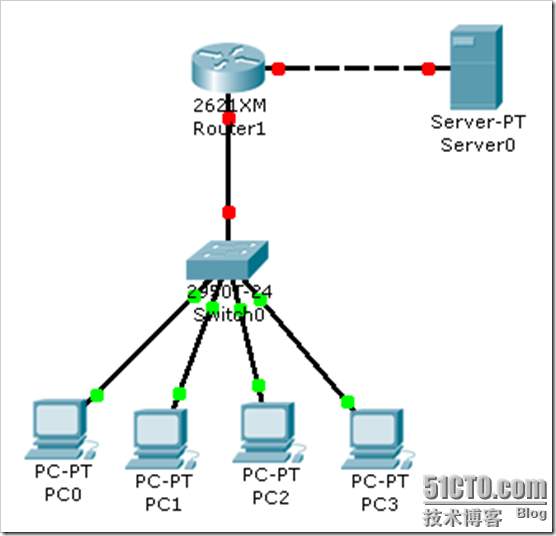
需求很简单:
PC0与PC1属于VLAN 10
PC2与PC3属于VLAN 20
然后通过2621XM做一个单臂路由。与路由器相连一台服务器,等一会我们需要去访问我们这台服务器。
那么需求我们已经知道了,我们来看看,基本配置。
| Switch> |
以上是交换机的配置,这些我就不用解释了嘛。
| Router>en %LINK-5-CHANGED: Interface FastEthernet0/0, changed state to up %LINK-5-CHANGED: Interface FastEthernet0/1, changed state to up |
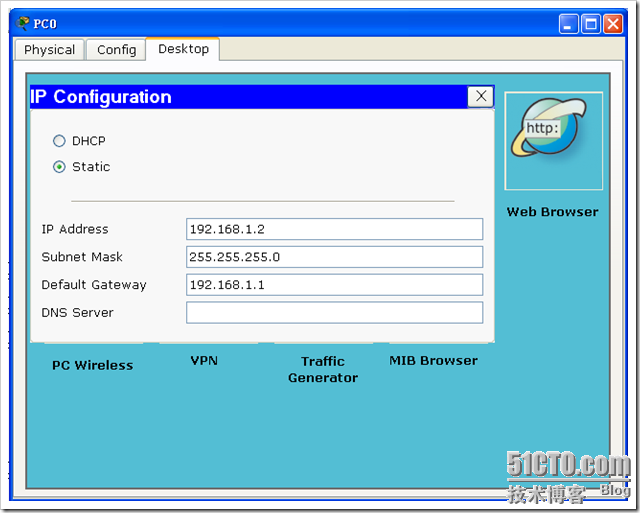
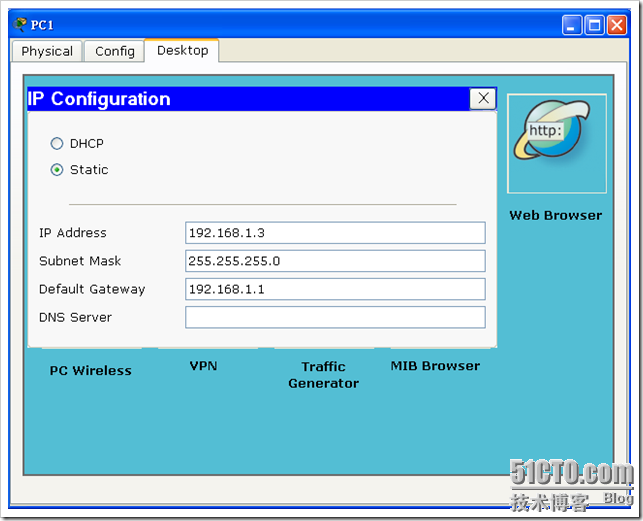
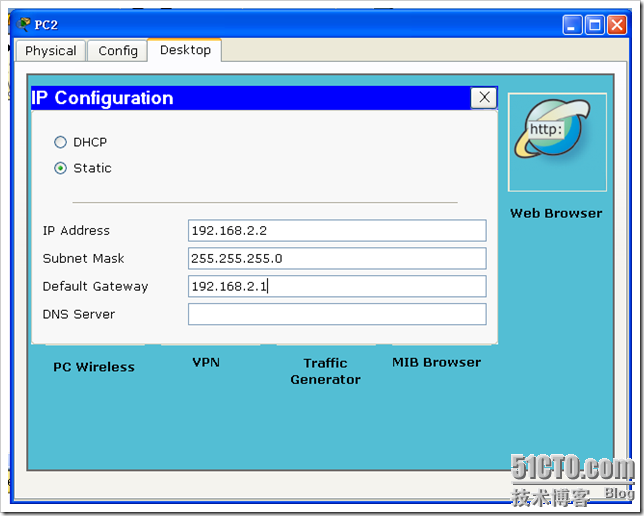
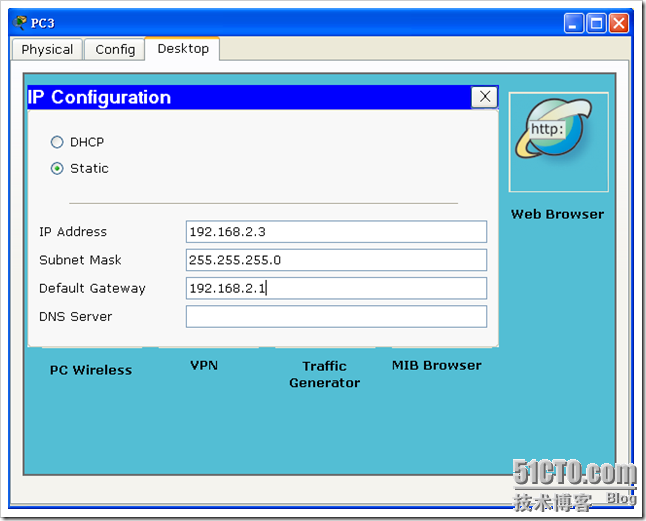
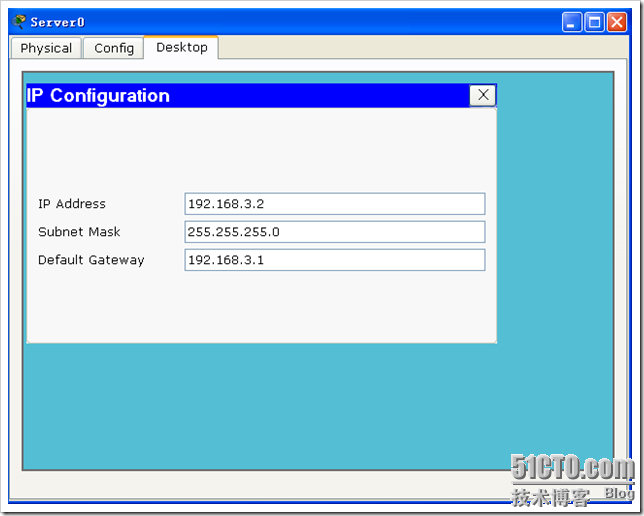
好了现我们这些基本都已经配置完成了。我们来看看我们的这个PDU如何来实现呢?
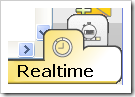 在我们Cisco Packet Tracer的右下角有一个“Realtime(实时)”,我们点击它后面的那个图标。 当我们点击后面那个图标以后我们会看见如下所示:
在我们Cisco Packet Tracer的右下角有一个“Realtime(实时)”,我们点击它后面的那个图标。 当我们点击后面那个图标以后我们会看见如下所示:
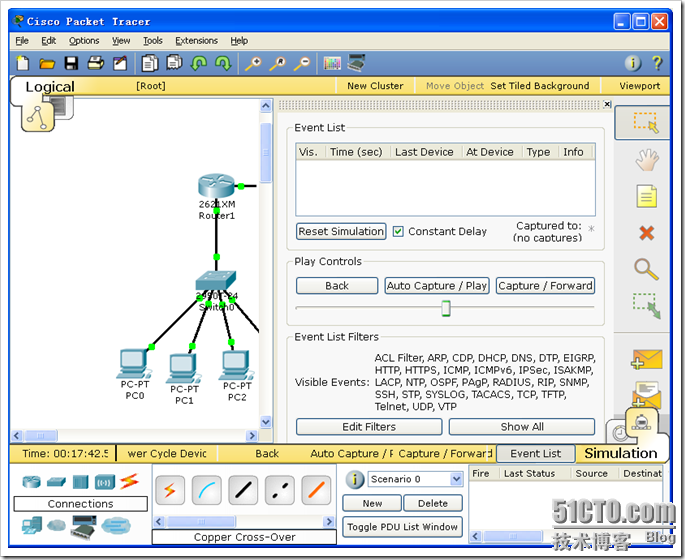
这样一个模拟窗口。
我们现在从PC0 ping PC1来看看呢?看看我们的数据包如何走,经过那些设备呢?在这里要注意,在“Play Controls(播放控制)”这里我们下面有三个按钮,如果你想看到一个很流畅的画面的话,你就点击“Auto Capture / Play”按钮。我们来试试看呢?
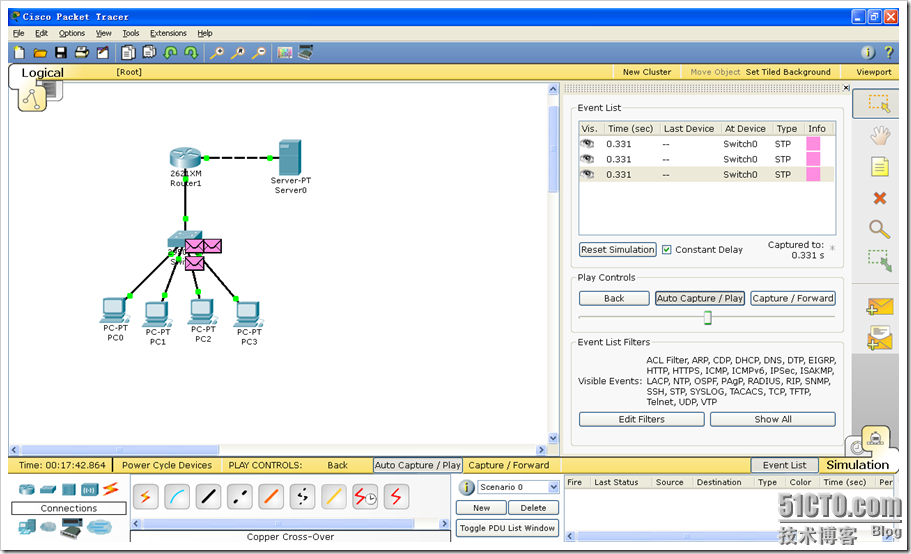
我们在这里可以看见,当我点击“Auto Capture / Play”以后,在我们的交换机上面有三个数据包,我们会看见,这些数据包会从不同的端口发送出去。
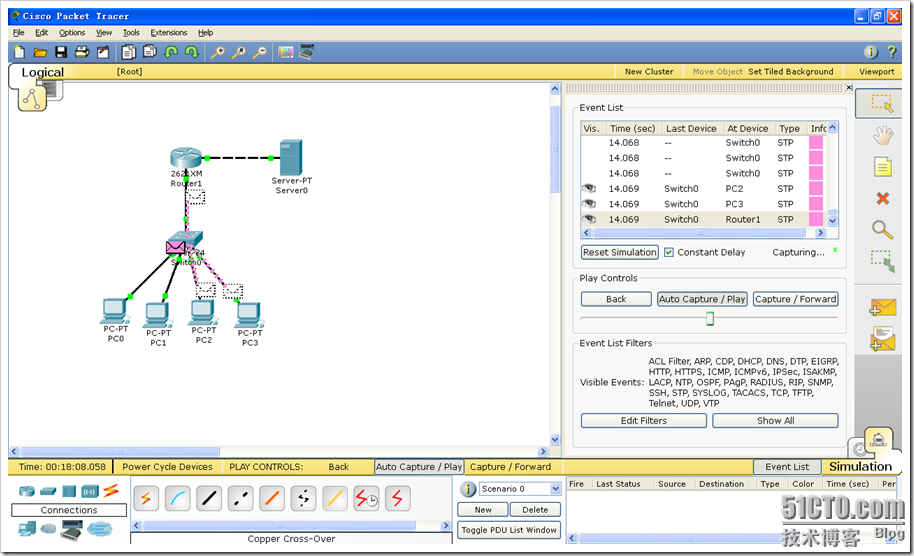
我们在上图看见有一个虚线的信封,这一个信封就表示我们的PDU。我们看见,为什么只传给PC2、PC3与路由器呢?这是因为我们这里划分了VLAN的原因。
我们现在来使用PC0 ping PC1来看看。我们点击右边的有一个“![]() ”这个图标。添加那里到那里的PDU。(这里我们是从PC0到PC1)当我们添加了以后,在右下解会有一个显示。
”这个图标。添加那里到那里的PDU。(这里我们是从PC0到PC1)当我们添加了以后,在右下解会有一个显示。
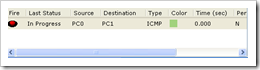 而在我们的PC0上面就会有一个信封。如下图:
而在我们的PC0上面就会有一个信封。如下图:
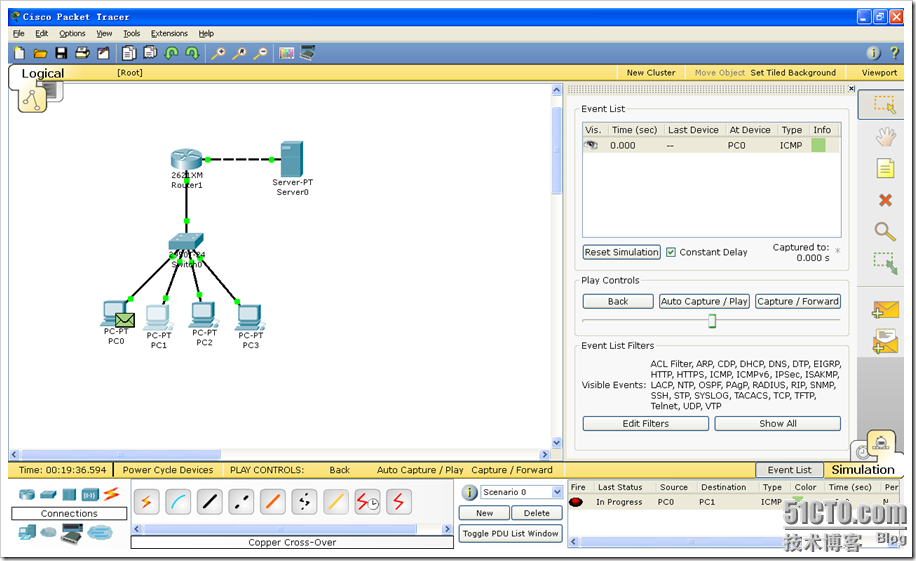
我们现在使用PC0 ping PC1来看看效果呢?
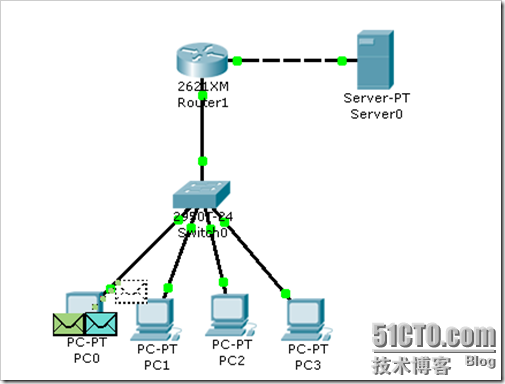
从这里我们可以看到,PC0发出了一个PDU到交换机。
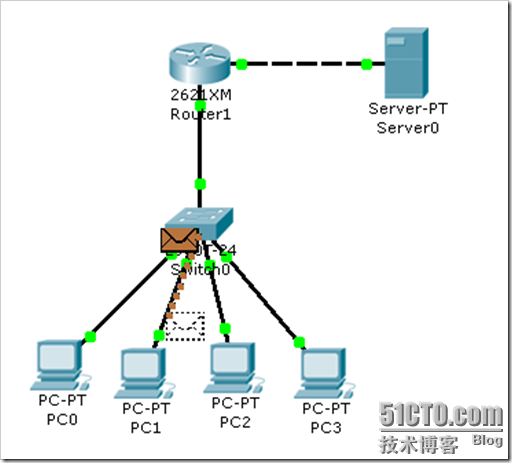
然后通过交换机直接就到我们的PC1去了,我们可以看见它并没有经过我们的路由器。我们还可以看看这个包的一个封装。要看当前信封中的内容,直接点击信封就可以当前PUD的信息了。
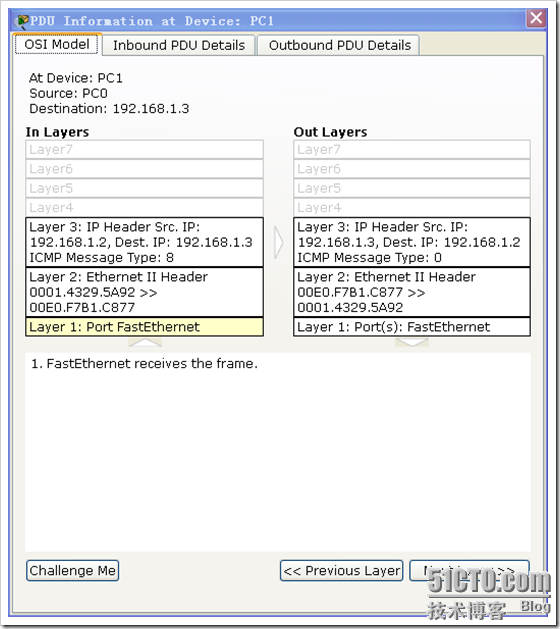
在这里面我们可以清楚的看见,进入层与出去层的一些信息。
我们来分析一下进入层,在第三层我们可以看见,源IP地址是192.168.1.2,目的地址是192.168.1.3。在第二层,我们可以看见从MAC地址:0001.4329.5A92到00E0.F7B1.C877。这是进来的信息,那我们可以看见出去的信息刚好与进入的信息相反。
下面我们再来具体分析一下它的一个进来的PDU的包。
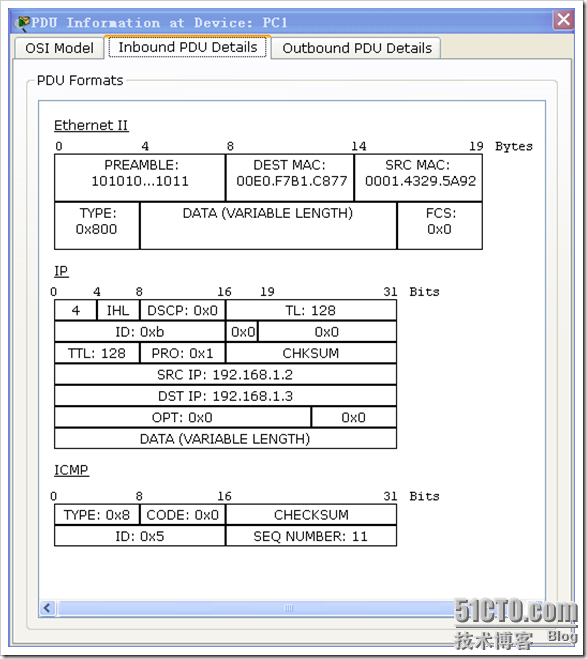
从上面我们可以看见,Ethernet II的格式。中间是IP的包格式。最下面是ICMP的帧格式。
从这里我们可以详细的了解我们互一层里面具体那些值变了呢?而这就是一个Inbound PDU Details的信息。那么Outbound PDU Details相应与Inbound PDU Details里面的信息刚好相反。下在我们就来看看是不是呢?
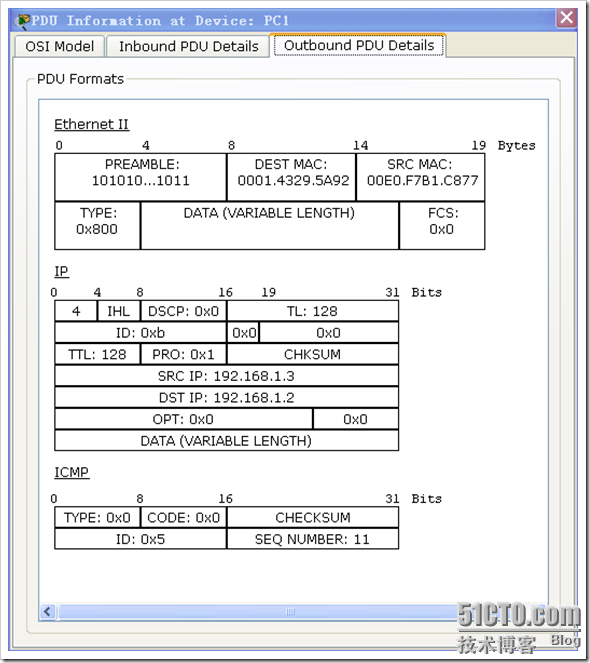
这就是我们帧的具体内容。现在我们来看看,我们要访问192.168.3.2这台服务器怎么走呢?
我们点击右侧的信封,然后点击“PC0”再点击“Server0”来添加一个信息。当我们添加成功以后,在右下角会有一个显示。
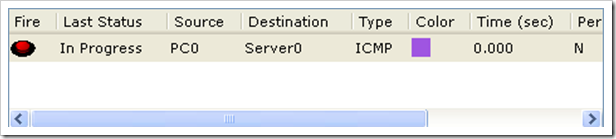
注意源码址“PC0”目标地址“Server0”,好了我们来看看在拓扑图上面有什么变化呢?
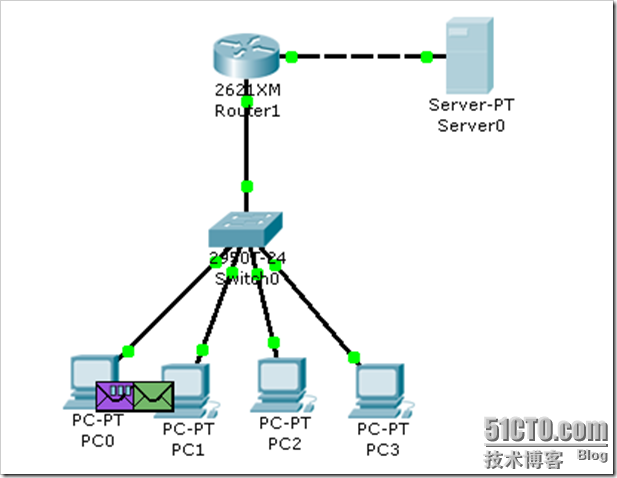
这里表示有两个数据包要正准备发出去。不同的信封表示不同的PDU。这个我们可以从这里来看到(如下图)。
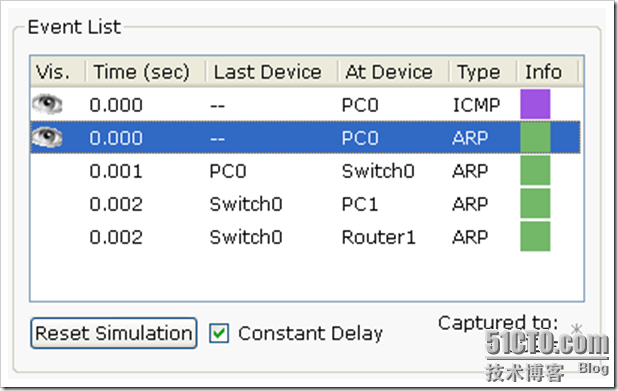
注意一下看看“Info”下面有不同的颜色表示不同的PDU。我们可以看见绿色表示的是发送的“ARP”包。我们来看看具体怎么走的呢?
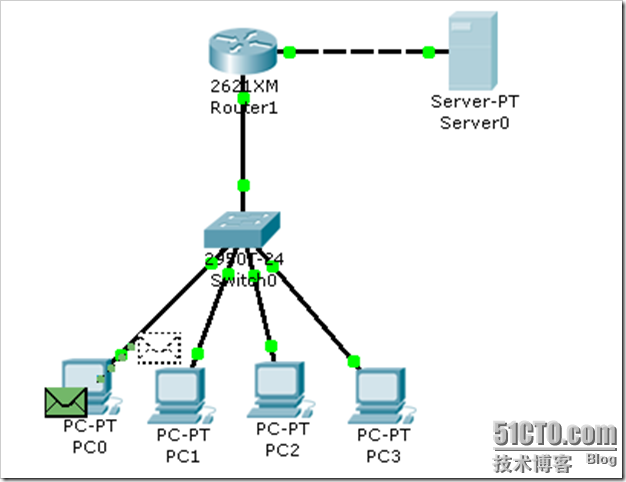
我们来看看这个ARP包里面倒底是什么内容呢?
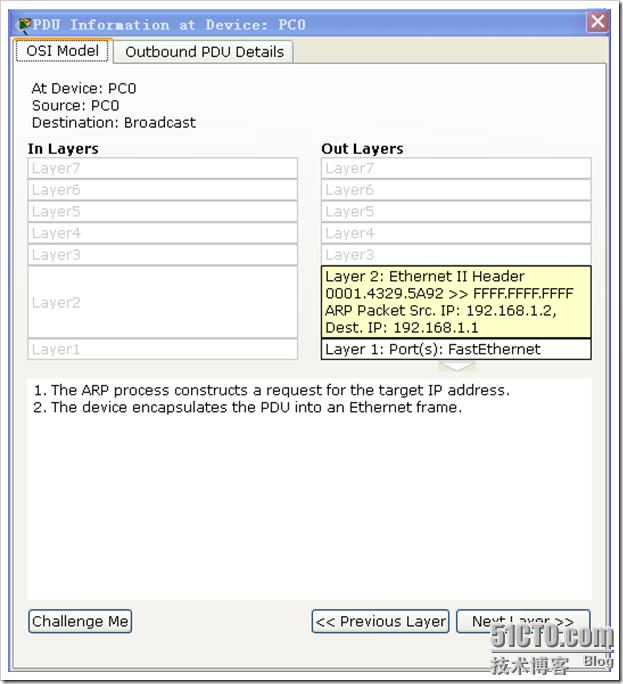
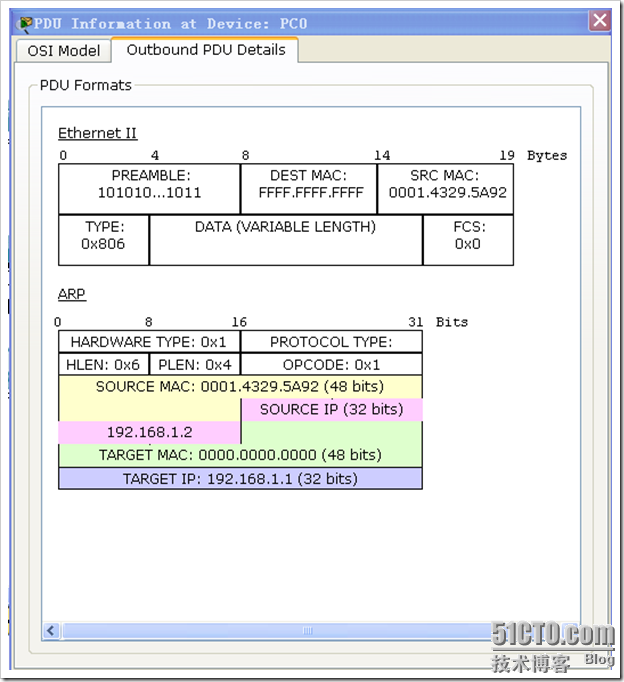
从上图我个可以得知,我们ARP的源IP地址是:192.168.1.2而目的地址是:192.168.1.1,我们通过MAC地址广播出去的。
可以看见我们的“ARP”包现在发往交换机去了。
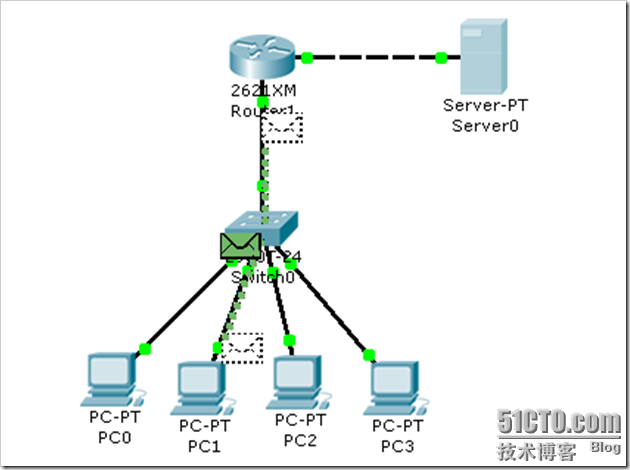
到了此交换机,该交换机将这个数据包在本VLAN中进行广播出去。
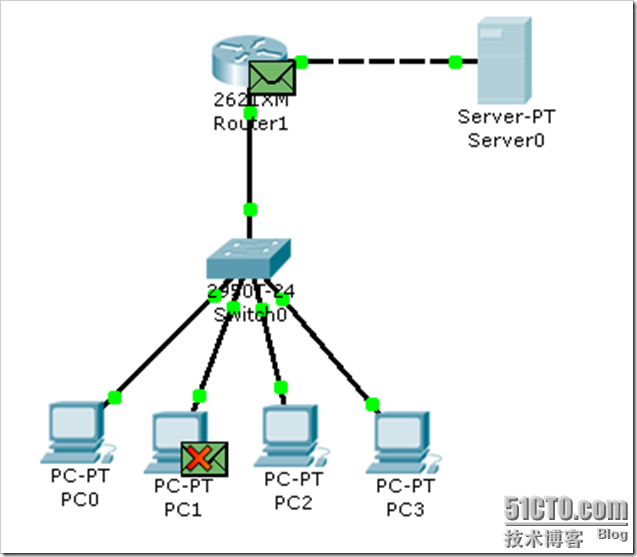
现在当“PC1”收到我们这个“ARP”请求,打开一看这个目标地址不是我们IP地址,所以我就将此PDU丢弃掉。而当我们的路由器收到该PDU打开一看呢?这是我的IP地址,于是路由器就会回应一个“ARP”包给我们的PC0。下面我们来看看如何返回去呢?
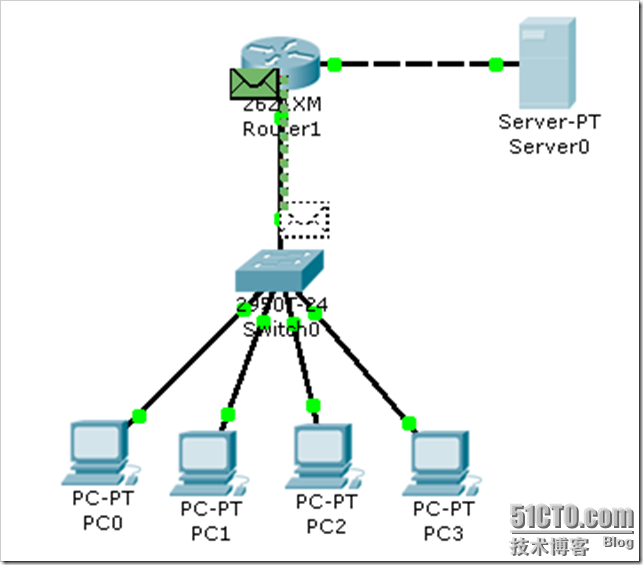
我们可以看见,路由器回应了一个“ARP”包给交换机,然后交换机再直接交给我们的“PC0”。
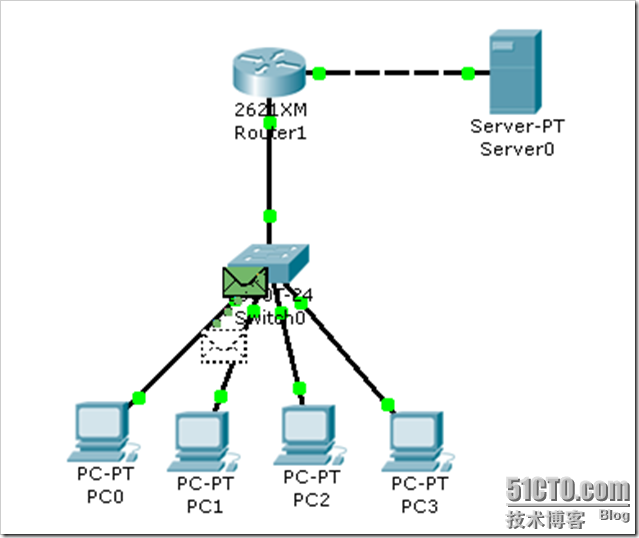
看看是不是呢?这样我们PC0就知道192.168.1.1的MAC地址了,当我们现在再去PING路由器的时候,我们就会看见,在这个PDU里面的MAC地址对应的是路由器的那个了。
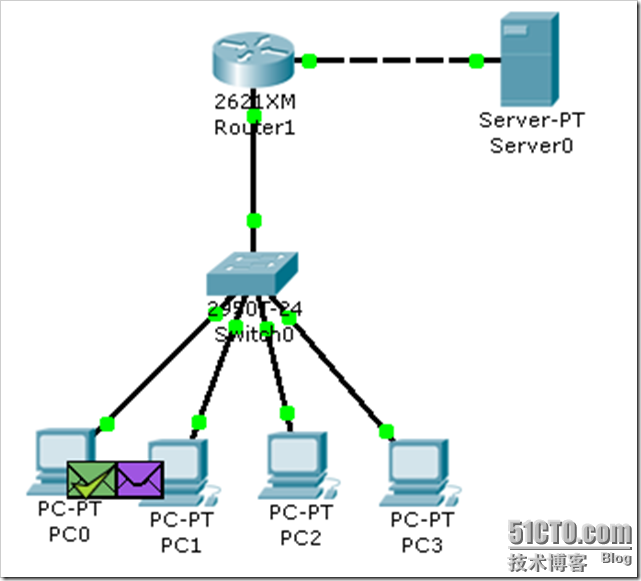
而当我们“PC0”收到此PDU以后,一看哦这个数据包是我的,于是就会在此信封上面打上一个钩。
大家觉得这个东西是不是很有意思呢?
那么我们再来看看它如何到达我们的Server0的呢?好了这个就给你们介绍到这里。下面的一些你们自己好好练习看看嘛!
要注意的是到了路由器会交换PDU包哦。大家要注意看一下!还要随时关注一下下面这一块内容。
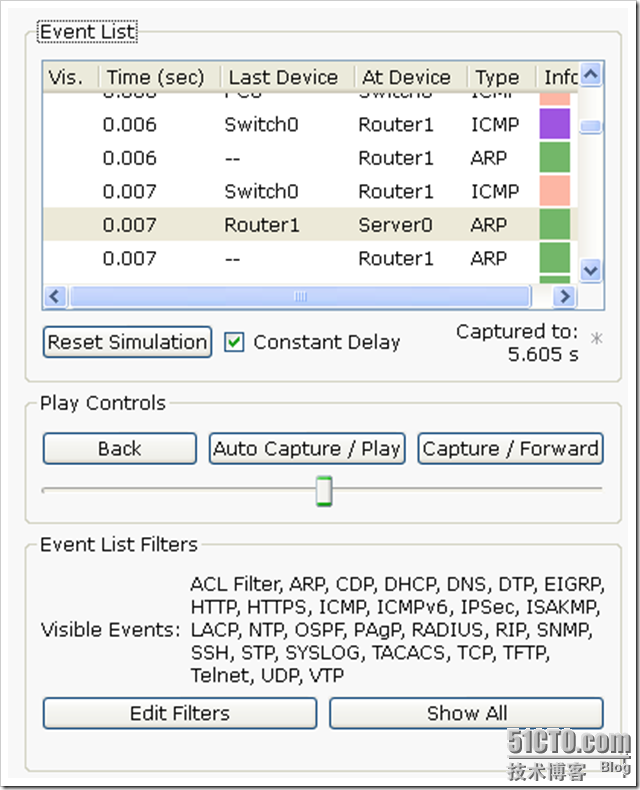
如果你在这里只想看ICMP的信息,你就可以点击“Edit Filters”来进行选择。
感觉还是多好耍的!你们有兴趣也可以去好好看看,这相对于初学者来说,很实用哦。如果不懂的话,再回复,我来给大家解决。